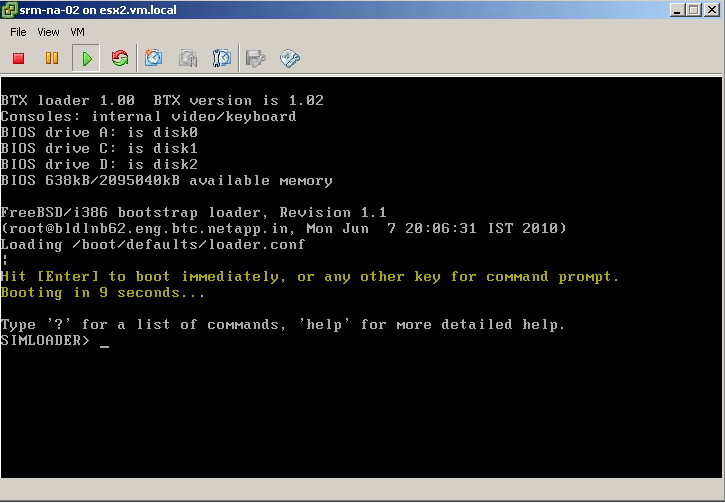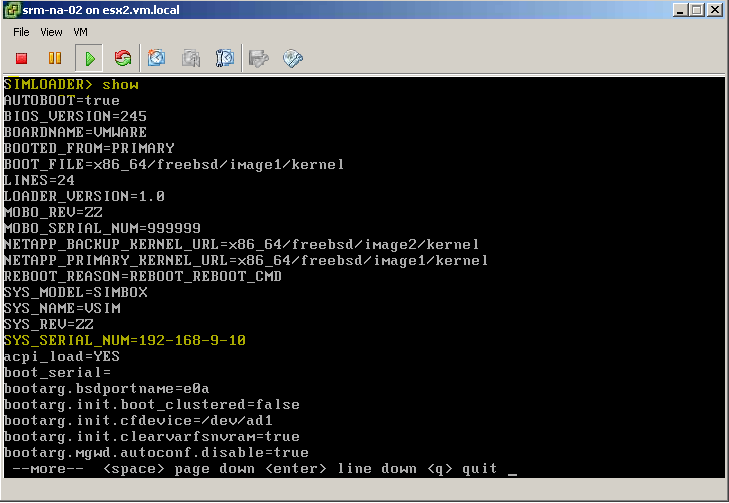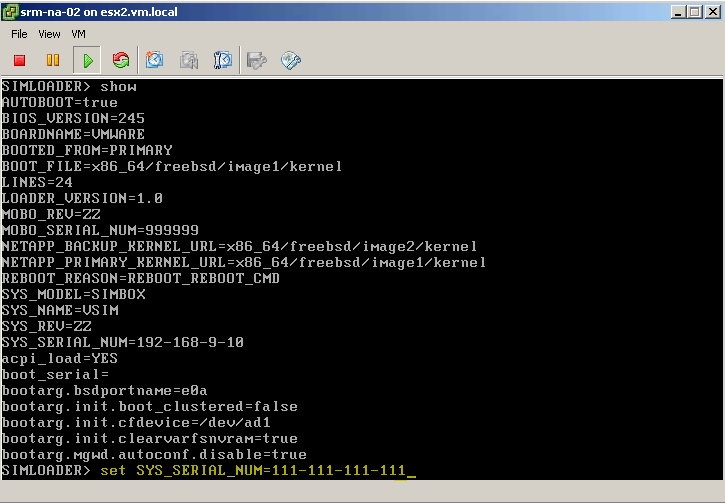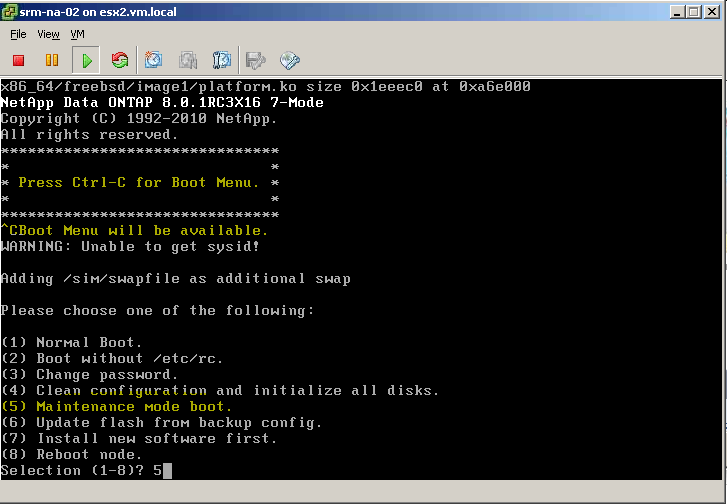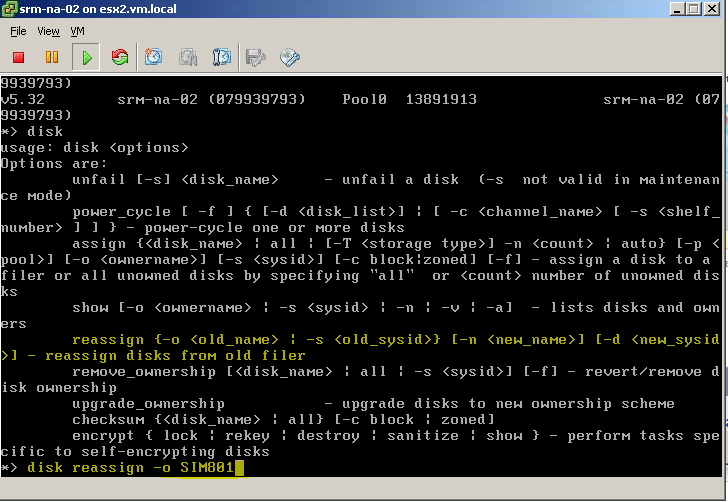VMware и использование NFS: часть 1
Как вы знаете, я убежденный сторонник того, что системы хранения NetApp – это лучший выбор для использования в среде серверной и десктопной вируализации. А для самой этой виртуализации – использование протокола NFS, который для систем NetApp, более чем родной, в свою очередь, лучший способ подключить дисковое хранилище. Со мной согласны уже 36% пользователей систем виртуализации (согласно отчету Forrester за май прошлого года), причем процент использования NFS растет, и уже превысил процент использования iSCSI (23%) на этих задачах.
Я уже не раз писал в этом блоге про различные аспекты использования NFS (посмотрите старые статьи по тегу NFS), и даже переводил на этут тему Best Practices (про Ethernet Storage вообще и про VMware в частности), однако все это были разрозненные публикации “к случаю”. Мне захотелось собрать основные темы вопроса в одном месте, и обсудить их, наконец, “раз и навсегда”, или пока тема не изменилась значительно.
Но для начала несколько вводных слов, для тех, только что подключился к блогу.
NFS (Network File System) – это протокол “сетевой файловой системы” разработанной компанией Sun в глубокой исторически-компьютерной древности, и предназначенный для доступа к данным в файлах по сети, в том числе для совместного доступа к ним от нескольких клиентов. NFS, вследствие своей сравнительной простоты реализации, стал очень популярным в UNIX-мире, где работу по NFS поддерживают практически любые OS. Несмотря на то, что сегодня “файловой системой” обычно принято называть нечто иное, за протоколом доступа к файлам по сети, NFS, исторически закрепилось название “файловая система”. С момента своего изобретения, NFS прошел большой путь, и на сегодня достиг версии 4.2, обретя множество важных на сегодня возможностей, таких как использование не только UDP, как первоначально в исходной версии протокола, но и TCP (в v3), улучшенные технологии разграничения доступа и безопасности (v4), поддержка распределенных кластерных и объектных хранилищ (v4.1) и различные методы offload-а (v4.2).
К сожалению, за NFS водится два своеобразных недостатка. Во-первых, он так и не появился в OS семейства Windows (если не считать крайне проблемной реализации, вышедшей в составе продуктов MS Services for UNIX) и остался “чужим и непонятным” для win-админов. ?? второе, но более важное, не все его реализации “одинаково полезны”. Многие пользователи, познакомившиеся с NFS через имеющую кучу проблем с производительностью и стабильностью, широкораспространенной реализацией в Vanilla Linux, считают, что “весь NFS такой, глючный, тормозной, для продакшна не пригодный”. А это не так.
В третьих, наконец, вокруг NFS, и особенностей его работы, циркулирует множество различных недопониманий, вдобавок помноженных на специфики реализаций и долгий исторический путь от версии к версии. Вот разбором этих недопониманий мы и займемся для начала. Напомню, я не стану обнимать необъятное, и сосредоточусь только лишь на использовании NFS в VMware.
А теперь о достоинствах. Во-первых следует отметить сравнительную простоту использования NFS. Его использование не требует внедрения и освоения сложной, особенно для новичка, FC-инфраструктуры, непростых процессов настроек зонинга, или разбирательства с iSCSI. ??спользовать NFS для доступа к датастору также просто и тем, что гранулярность хранения при этом равна файлу VMDK, а не целиком датастору, как в случае блочных протоколов. Датастор NFS это обычная монтируемая на хост сетевая “шара” с файлами дисков виртуальных машин и их конфигами. Это, в свою очередь, облегчает, например, резервное копирование и восстановление, так как единицей копирования и восстановления является простой файл, отдельный виртуальный диск отдельной виртуальной машины. Нельзя сбрасывать со счетов и то, что при использовании NFS вы “автоматически” получаете thin provisioning, а дедупликация высвобождает вам пространство непосредственно на уровень датастора, оно становится доступно непосредственно администратору и пользователям VM, а не на уровень стораджа, как в случае использования LUN-а. Это все также выглядит крайне привлекательно с точки зрения использования виртуальной инфраструктуры.
Наконец, используя датастор по NFS, вы не ограничены лимитом в 2TB, даже с VMFS ранее 5, а это очень полезно, например, если вам приходится администрировать большое количество сравнительно слабонагруженных вводом-выводом машин. ??х всех можно поместить на один большой датастор, бэкапить, и управлять которым гораздо проще, чем десятком разрозненных VMFS LUN-ов по 2TB(-512bytes) каждый.
Кроме того, вы можете свободно не только увеличивать, но и уменьшать датастор. Это может быть очень полезной возможностью для динамичной инфраструтуры, с большим количеством разнородных VM, таких как, например, среды облачных провайдеров, где VM постоянно создаются и удаляются, и данный конкретный датастор, для размещения этих VM, может не только расти, но и, часто, уменьшаться.
Однако, какие у нас имеются минусы?
Ну, во-первых, это невозможность использовать RDM (Raw-device mapping), который может понадобиться, например, для реализации кластера MS Cluster Service, если вы его хотите использовать. С NFS нельзя загрузиться (по крайней мере простым и обычным способом, типа boot-from-SAN). ??спользование NFS сопряжено с некоторым увеличением нагрузки на сторадж, так как ряд операций, которые, в случае блочного SAN, реализуются на стороне хоста, в случае NFS поддерживатся стораджем. Это всяческие блокировки, разграничение доступа, и так далее. Однако, практика показывает, что оверхед отражается на производительности крайне незначительно.
Большим плюсом использования NFS на стораджах NetApp является то, что выбор NFS там не диктует вам “жесткого выбора” для вашей инфраструктуры в целом. Если вам понадобится также и блочный протокол для RDM, или для крайне критичной даже к возможному 10-15% падению производительности виртуальной машины, вы можете использовать для нее iSCSI или даже FCP, все на том же сторадже, параллельно с NFS, и всеми его плюсами, для основного датастора.
В следующем посте этой серии мы перейдемь к разбирательству основных недопониманий и мифов, которые имеются вокруг использования NFS в VMware.
Рекомендуется также почитать по теме:
- VMware: Best Practices for running VMware vSphere on Network Attached Storage
- NetApp (RU): Руководство по наилучшим способам использования систем NetApp
с VMware vSphere - NetApp (RU): ??спользование NFS в VMware
- NetApp (RU): Ethernet для систем хранения: наилучшие методы
- NetApp (EN): tr-3880 CLI Configuration Processes for NetApp and VMware vSphere.pdf
- NetApp (EN): tr-3697 Multiprotocol Performance Test of VMware ESX 3.5 on NetApp
- NetApp (EN): tr-3808 VMware vSphere 4.1 and ESX 3.5 Multiprotocol Performance Comparison Using FC iSCSI and NFS